excel表格如何将行变成列
发布时间:2017-03-24 05:03
我们工作的时候,有时我们按列进行排序,可能因为工作的变动,我们又要修改成按行进行排序,那么我们又要重新做一次吗。下面让小编为你带来excel表格行变成列的方法。
excel行变成列设置步骤如下:
1)选中数据区域,复制;

2)新建一个工作表,选中A1,鼠标右键,选择【选择性粘贴】;
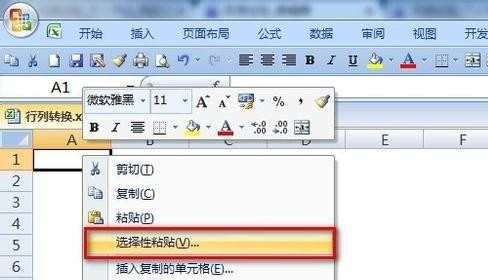
3)在【选择性粘贴】页面,选择【转置】(其他默认选项均不动),并点击【确定】按钮即可。
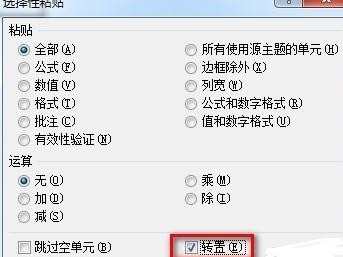

关于excel表格行变成列的相关文章推荐:
1.excel表格行变成列的方法
2.怎么把word表格行变成列
3.如何将excel行变成列的教程

excel表格如何将行变成列的评论条评论